Jak znaleźć posty VK według daty
Serwis społecznościowy VKontakte, podobnie jak ogromna większość podobnych zasobów, zapewnia każdemu użytkownikowi wewnętrzny system wyszukiwania informacji. To samo z kolei dotyczy zarówno funkcji wyszukiwania użytkowników w bazie danych, jak i wiadomości w jednym dialogu.
Treść
Wyszukaj wiadomości według daty
W ramach tego artykułu opowiemy o metodach wyszukiwania listów zapisanych w dialogach. W tym przypadku warto zauważyć z góry, że każde zalecenie ma pełne zastosowanie nie tylko do prywatnej korespondencji, ale także do rozmów z wieloma użytkownikami.
Przede wszystkim musisz skorzystać z naszych instrukcji dotyczących wyszukiwania osób na stronie tej sieci społecznościowej. Z tego powodu najprawdopodobniej nie będziesz mieć pytań o zasadę systemu wyszukiwania.
Zobacz także:
Użyj wyszukiwania bez rejestracji VK
Szukamy ludzi na zdjęciu VK
Dodatkowo, ale niekoniecznie tak, można dowiedzieć się o sposobach poszukiwania społeczności również za pomocą wewnętrznego systemu specjalnej strony.
Zobacz także: Jak znaleźć społeczność VK
Należy pamiętać, że ani oficjalna aplikacja mobilna, ani lekka mobilna wersja strony VKontakte nie umożliwiają wyszukiwania wiadomości.
Metoda 1: Narzędzia standardowe
Obecnie istnieje tylko jeden sposób wyszukiwania wiadomości na stronie VK przy użyciu filtrowania według daty publikacji. Zasadniczo ta możliwość jest wyjątkowa i może być używana tylko podczas wyszukiwania liter w dialogu.
- Korzystając z głównego menu sieci społecznościowej, przejdź do sekcji "Wiadomości" .
- Stąd otwórz żądany dialog lub rozmowę.
- W oknie czatu na górnym pasku narzędzi kliknij przycisk "Szukaj przez rozmowę" za pomocą ikony lupy.
- Etykieta narzędzia klucza zawsze zawiera niezmieniony tekst.
- Początkowo, aby przeprowadzić wyszukiwanie, musisz wypełnić pole i użyć przycisku "Szukaj" .
- Jednak ze względu na możliwe dopasowania, możesz także uciekać się do wyszukiwania listów według daty.
- Po kliknięciu ikony kalendarza zostanie wyświetlone okno wyboru daty.
- Możesz zmienić miesiąc, klikając strzałkę z żądanym wskazaniem w nagłówku widżetu.
- Z tego powodu możesz wrócić kilka lat temu, niezależnie od daty rozpoczęcia rozmowy.
- W głównej zawartości kalendarza możesz podać konkretną datę.
- Jeśli pole tekstowe wyszukiwania zostało wstępnie wypełnione, system wyszuka tylko dokładne dopasowania.
- W przypadku braku określonej frazy, ale przy użyciu kalendarza, VKontakte dostarczy wszystkie wiadomości z datą do określonego czasu.
- W przypadku braku meczów otrzymasz powiadomienie.
- Po pomyślnym zakończeniu wyszukiwania możesz kliknąć literę, przełączając się w ten sposób na strefę pierwotnej lokalizacji w dialogu.
- Aby wyjść z trybu wyszukiwania według daty, odśwież stronę lub użyj przycisku "Zresetuj filtrowanie według daty" w określonym widżecie.
- Aby zatrzymać wyszukiwanie, kliknij przycisk "Anuluj" u góry aktywnego okna.
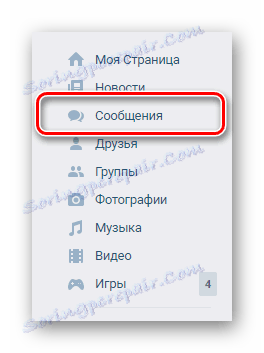
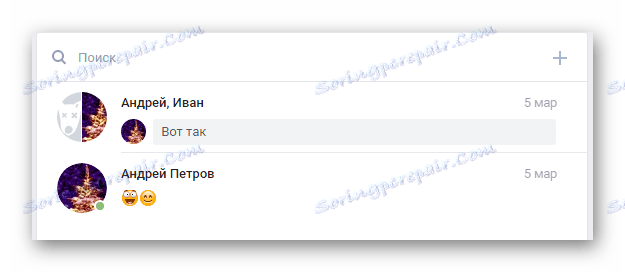
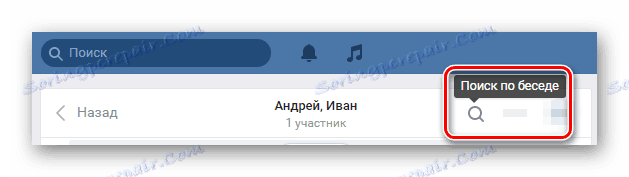
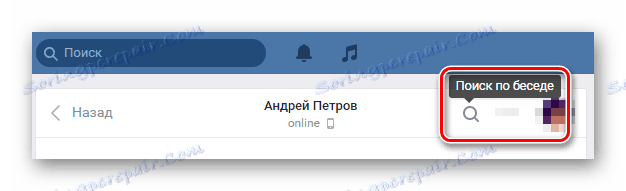
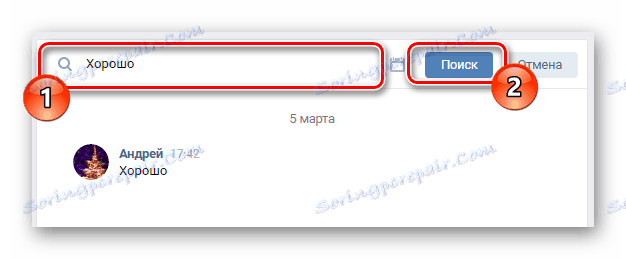
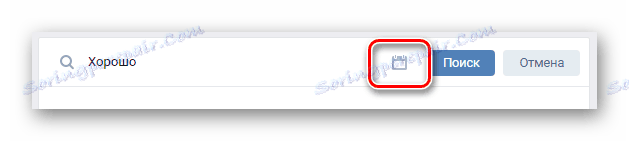
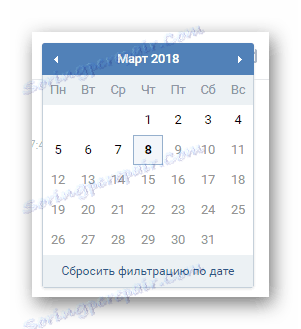
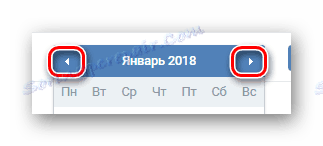
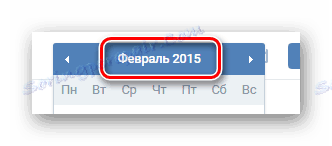


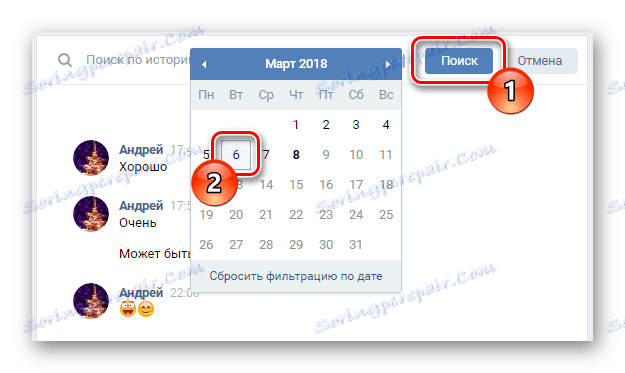
Listy zostaną pokazane nie tylko na jeden dzień, ale na wszystkie poniższe.



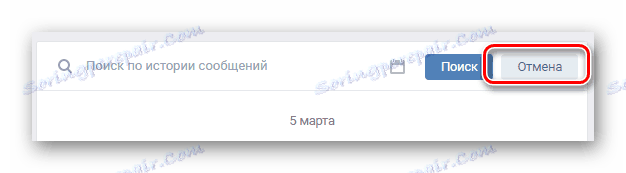
Ta metoda się kończy, ponieważ dzięki powyższym rekomendacjom możesz znaleźć dowolną literę, która została kiedyś wysłana. Jednak natychmiast zwracamy uwagę na to, że wiadomości usunięte przez użytkownika zostaną wykluczone z wyników.
Metoda 2: Komunikaty VK Aplikacja Statystyka wizualna
Tylko jako dodatkowe podejście można użyć narzędzia innej firmy do pracy z literami w oknach dialogowych. Natychmiast zauważ, że pomimo pierwotnego celu zasobu, którego celem jest uzyskanie statystyk, możliwe jest użycie go do wyszukiwania wiadomości według daty.
Zostaną znalezione tylko dialogi bez określania określonych liter.
Będziemy wpływać tylko na przeglądarkę. Chrome jednak przepisy są w pełni stosowane do innych podobnych programów.
Pobierz VK Messages Visual Statistics
- Otwórz stronę rozszerzenia i użyj przycisku "Zainstaluj" .
- Potwierdź integrację dodatku z przeglądarką.
- W przypadku pomyślnego pobrania kliknij ikonę aplikacji na pasku zadań.
- Zaloguj się do dodatku za pośrednictwem serwisu społecznościowego.
- Zaczekaj na pobranie aplikacji.
- W prawym górnym rogu kliknij przycisk "Statystyki" .
- Upewnij się, że jesteś na karcie "Tabela" w lewym menu nawigacyjnym.
- Pod linkiem "Liczba wiadomości" wybierz pozycję "Według liczby wiadomości" .
- W następnym bloku kliknij przycisk "Wybierz okres" .
- Używając wbudowanych widgetów do określenia daty, ustaw odpowiednie filtry.
- W rezultacie zostaną wyświetlone wszystkie dialogi, w których pokazałeś jakąkolwiek aktywność w zaznaczonym przedziale czasu.
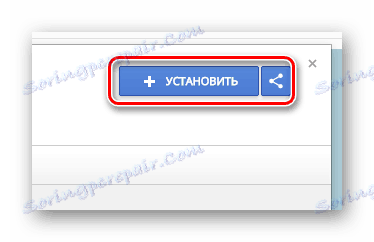
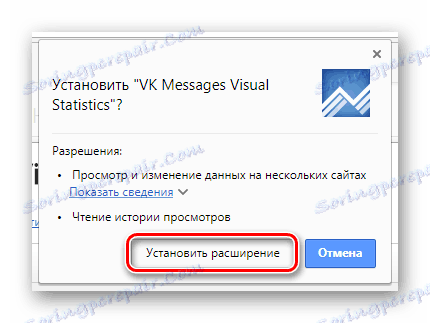
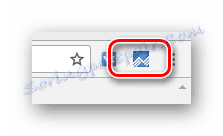
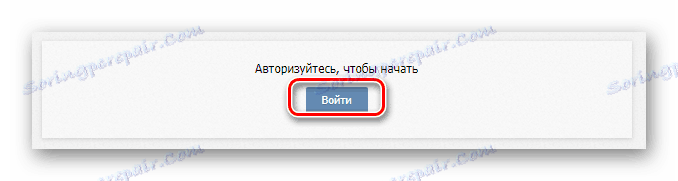
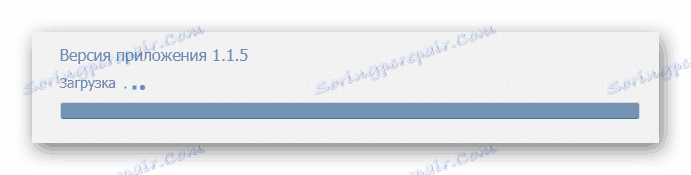
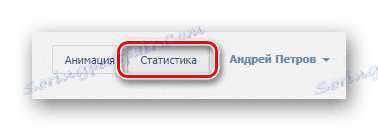
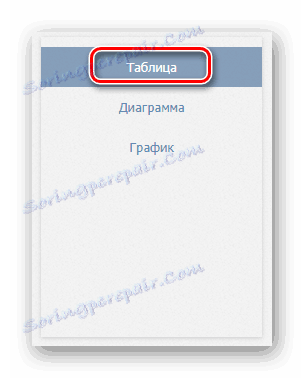
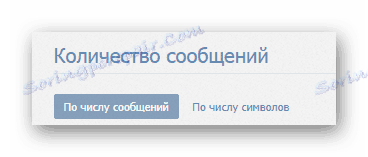

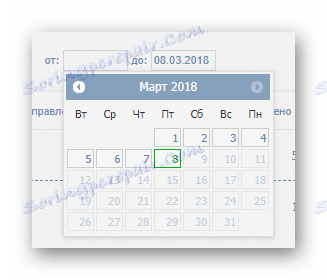
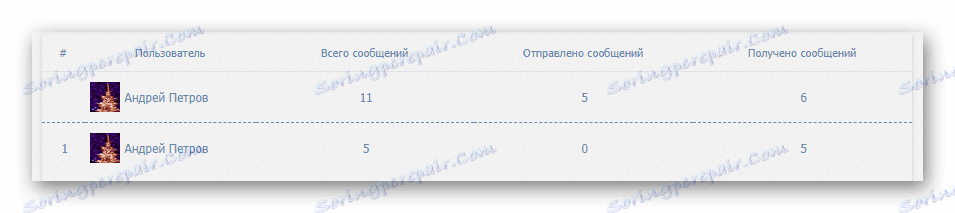
Jak już wspomniano, ta aplikacja jest dodatkowym narzędziem, a nie kompletną metodą. W ten sposób będziesz musiał korzystać ze standardowych funkcji sieci społecznościowej.
Pamiętaj, że jeśli masz coś do uzupełnienia materiału lub masz pytania bezpośrednio związane z tematem, zostaw komentarz w odpowiednim formularzu.